

|
Описание команды | |
| xbarx |   |
Плавающая панель инструментов.
xbarx=FileBar, ||Theme, , ||attach<>
Параметры:
| FileBar | Путь. FileBar - полный путь к -BAR файлу. (%P%N, c:\Test\File.bar) см. Дополнение №7. |
| Theme | Тема. Имя секции в TCIMG.ini, в которой записаны настройки панели. По умолчанию имя PanelBar (т.е. секция [PanelBar]). |
| Дополнительные параметры: | |
| attach<> | Прикрепление к окну. Параметр attach<CLASS|Left|Top>, позволяет прикрепить панель к заданному окну, где: CLASS - класс окна, к которому прикрепляется панель (TTOTAL_CMD). Left - отступ слева от левого верхнего угла программы. Top - отступ сверху от левого верхнего угла программы. |
Примечания:
Основные возможности панели инструментов:
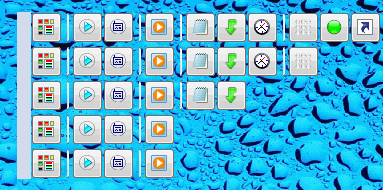



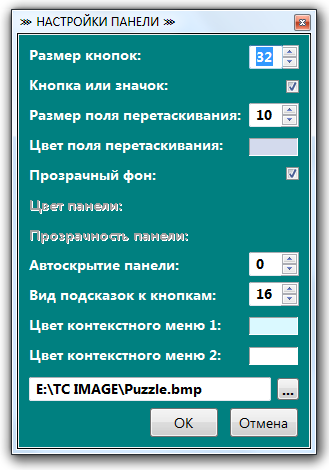
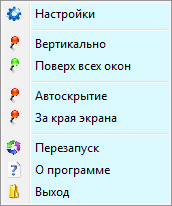
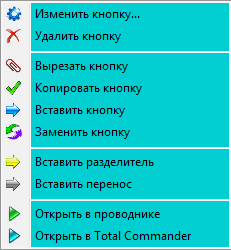
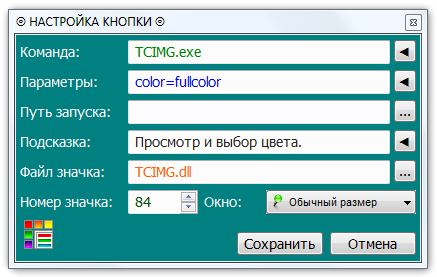

См. также:
captxt, cldar, color, diffd, fonts, genwd, infow, keylg, pasgen, playn, plays, radio, regex, resvw, spech, swfvw, symcn, symss, symvw, textv, timesx, vclip, video, vidos, wntxt
| Примеры: |  Как создать кнопку? Как создать кнопку? |

global barjn=%WL||"%p"//0//Name||delimbars<2> xbarx=GLOBALBARJN<1> ;; склеить выделенные BAR файлы (без разделителя), создать один файл в активной панели именем Name и открыть в виде плавающей панели
xbarx=%%TCIMG_PATH%%\Files\Bar\Example_1.bar ;; запустить Example_1.bar в виде панели (настройки из секции [PanelBar])
xbarx=%%TCIMG_PATH%%\Files\Bar\Example_1.bar||attach<AkelPad4|0|0> ;; запустить Example_1.bar в виде панели прикреплённой к AkelPad
xbarx=%%TCIMG_PATH%%\Files\Bar\Example_1.bar||attach<TTOTAL_CMD|0|0> ;; запустить Example_1.bar в виде панели прикреплённой к Total Commander
xbarx=%%TCIMG_PATH%%\Files\Bar\Example_2.bar||PanelBar2 ;; запустить Example_2.bar в виде панели (настройки из секции [PanelBar2])
xbarx=%%TCIMG_PATH%%\Files\Bar\Example_2.bar||PanelBar2||attach<TTOTAL_CMD|0|0> ;; запустить Example_1.bar в виде панели прикреплённой к Total Commander (настройки из секции [PanelBar2])
xbarx=%%TCIMG_PATH%%\Files\Bar\Example_3.bar||PanelBar2 ;; запустить Example_3.bar в виде панели (настройки из секции [PanelBar2])
xbarx=%%TCIMG_PATH%%\Files\Bar\Example_4.bar||PanelBar2 ;; запустить Example_4.bar в виде панели (настройки из секции [PanelBar2])
xbarx=%P%N ;; запустить BAR файл под курсором в виде панели (настройки из секции [PanelBar])
xbarx=%P%N||PanelBar2 ;; запустить BAR файл под курсором в виде панели (настройки из секции [PanelBar2])
